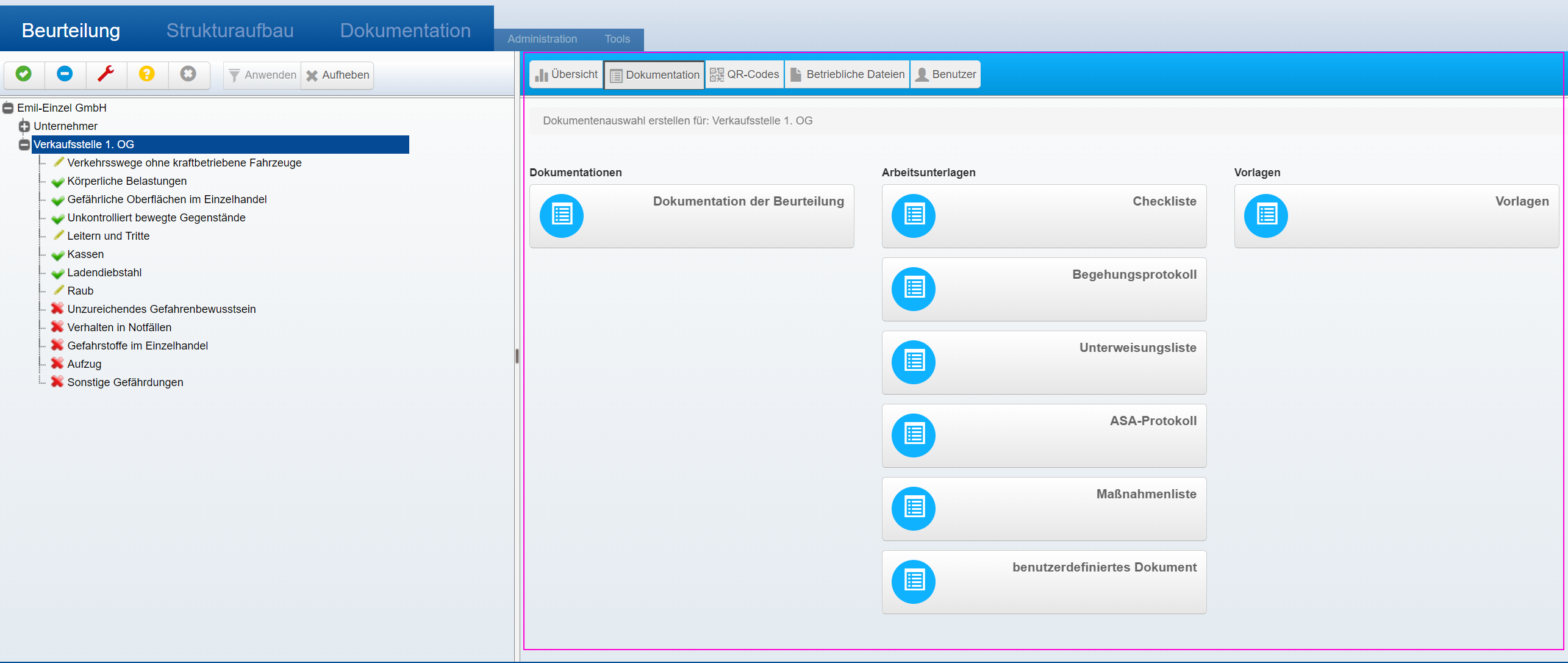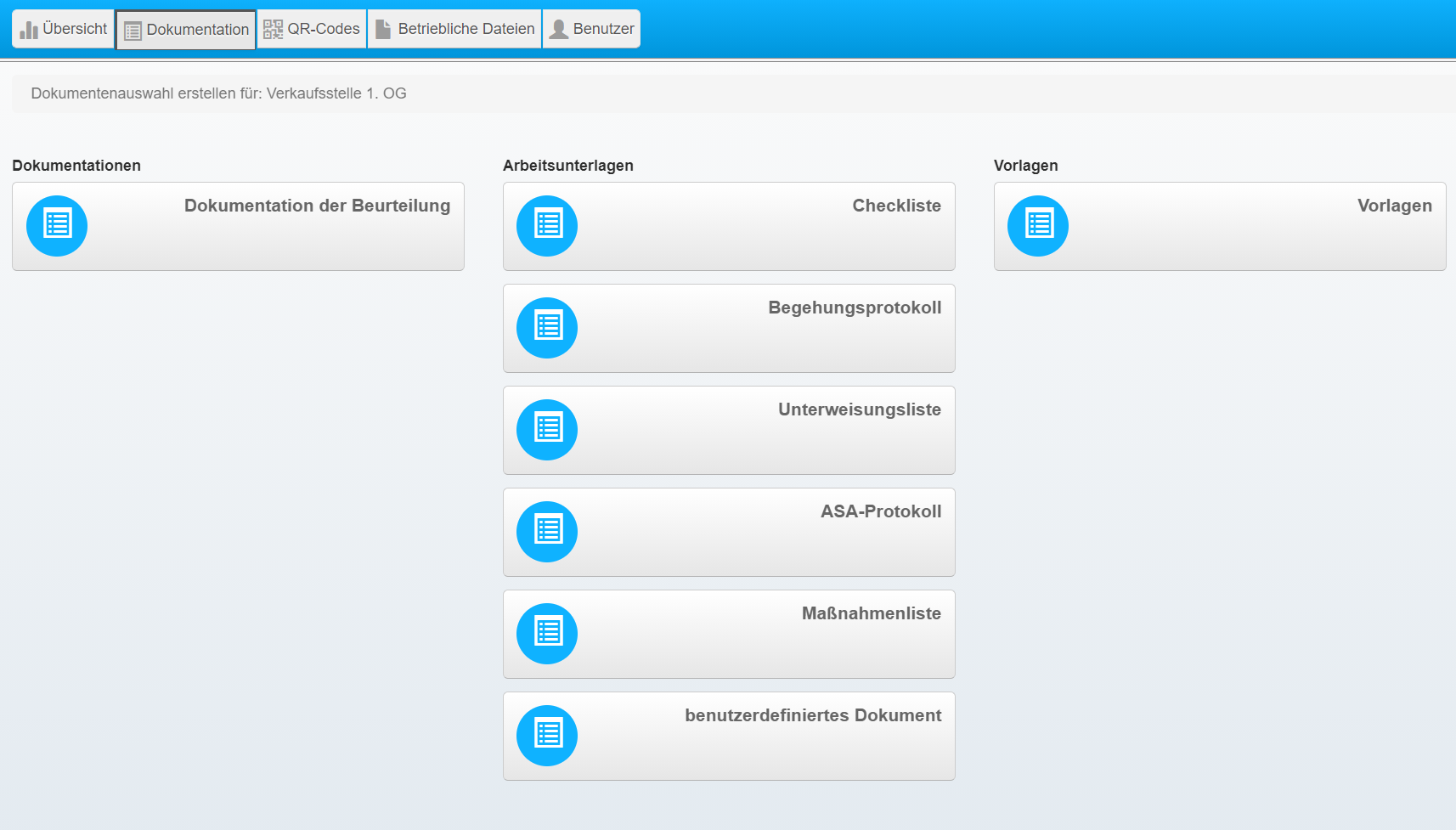Dokumente können in der GBO direkt aus der Beurteilung heraus erstellt werden (siehe Screenshot). Alternativ ist auch die Erstellung von Dokumenten über den Menüpunkt "Dokumentation" möglich. Hier werden immer alle Dokumente für den gesamten Betrieb erstellt (siehe Dokumentation für gesamten Betrieb erstellen).
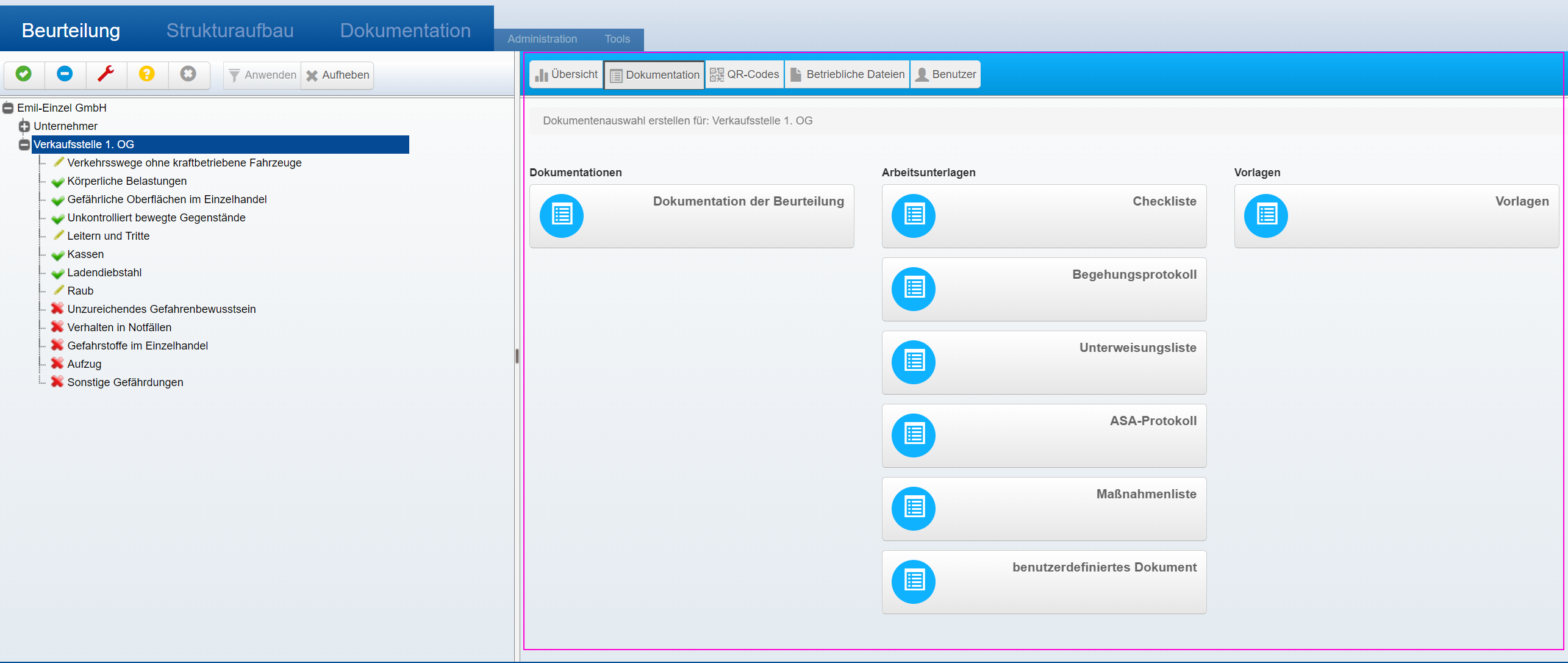
- Aus der Beurteilung heraus wird die Dokumentation immer für den Bereich erstellt, der in der Firmenstruktur ausgewählt ist, hier "Verkaufsstelle 1. OG".
- Um aus der Beurteilung heraus ein Dokument für den gesamten Betrieb zu erstellen, wählen Sie in der Firmenstruktur den Betriebsnamen aus.
- In dervBreadcrumbder Breadcrumb-Leiste wird der ausgewählte Bereich ebenfalls ausgegeben, hier "Dokumentenauswahl erstellen für: Verkaufsstelle 1.OG"
| Aura - Divider |
|---|
| serializedStyles | {"alignment":{"horizontal":"center"},"icon":{"name":"faAngleDown","color":"#00b1eb","size":24},"text":{"color":"#333","fontSize":14,"textAlign":"left","fontWeight":"bold","text":"Aura Divider"},"border":{"top":false,"right":false,"bottom":true,"left":false,"color":"#004994","style":"solid","width":2},"size":{}} |
|---|
| type | regular |
|---|
|
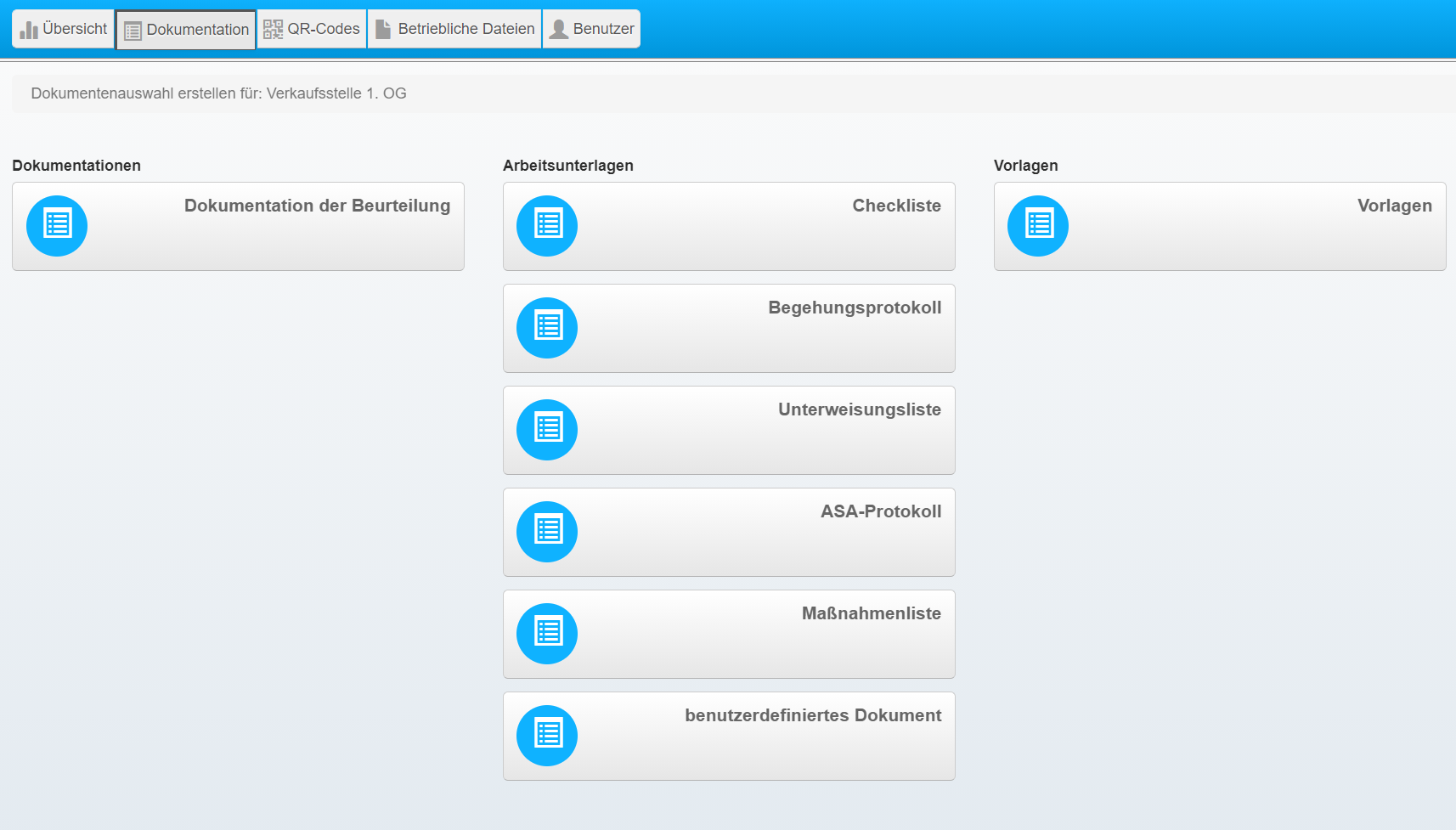
| Aura - Divider |
|---|
| serializedStyles | {"alignment":{"horizontal":"center"},"icon":{"name":"faAngleDown","color":"#00b1eb","size":24},"text":{"color":"#333","fontSize":14,"textAlign":"left","fontWeight":"bold","text":"Aura Divider"},"border":{"top":false,"right":false,"bottom":true,"left":false,"color":"#004994","style":"solid","width":2},"size":{}} |
|---|
| type | icon |
|---|
|
| Aura - Panel |
|---|
| tab | 1 |
|---|
| styles | {"body":{"text":{"color":"#465671","textAlign":"left","fontWeight":"normal","fontSize":14}},"header":{"backgroundColor":{"color":"#00b1eb"},"icon":{"size":18,"name":"faListUl","color":"#fff"}},"headline":{"text":{"text":"Beschreibung der Benutzeroberfläche:","color":"#fff","textAlign":"left","fontWeight":"normal","fontSize":18},"alignment":{"horizontal":"start"}},"base":{"backgroundColor":{"color":"#ffffff"},"border":{"color":"#00b1eb","style":"solid","width":1,"bottom":true,"top":false,"left":true,"right":true},"borderRadius":{"radius":4},"boxShadow":{"shadows":[{"color":"rgba(0, 0, 0, 0.08)","x":0,"y":1,"blur":1,"spread":0},{"color":"rgba(0, 0, 0, 0.16)","x":0,"y":1,"blur":3,"spread":1}]}}} |
|---|
| body | |
|---|
| Die Auswahlmöglichkeiten der Formulare unterscheiden sich nicht, wenn Sie aus der Beurteilung oder dem Menüpunkt "Administration" kommen. Auswahl Dokument-TypDie Gefährdungsbeurteilung Online stellt verschiedene Dokumenttypen zur Auswahl, die auf der Übersichtsseite alle direkt zugreifbar sind. Die Dokumente sind grob in 3 Bereiche eingeteilt: - Dokumentationen
- Arbeitsunterlagen
- Vorlagen
Für jeden Dokumenttypen wird eine Schaltfläche angezeigt. - Klicken Sie auf den gewünschten Dokumenttyp.
- Es wird dann jeweils eine eigene Seite mit den verfügbaren Auswahlmöglichkeiten angezeigt.
NavigationÜber eine Breadcrumb-Navigation kann aus der Auswahl eines Dokument-Typs wieder auf die Übersichtsseite zur Dokumentenauswahl zurück navigiert werden.
 Grundlegende Hinweise für alle Dokument-TypenZu jedem Dokument-Typ gibt es jeweils ausführliche Hinweise zu - dem Dokumenttyp (Zweck, Inhalt, etc.)
- Optionen (Beschreibung, was für weitere Einstellungen getroffen werden können)
- Ggf. weitere Informationen
Zu den gewählten Optionen wird angezeigt, wie viele Fragen den gewählten Optionen entsprechen und die Fragen werden in einer Liste ausgegeben. Bitte beachten Sie: Die Liste wird nur ausgegeben, wenn die Menge der Fragen 500 Fragen nicht übersteigt. Wenn mehr Fragen als 500 von den Suchoptionen entsprechen, wird nur die Gesamtzahl ausgegeben. | Aura - Panel |
|---|
| tab | 1 |
|---|
| styles | {"body":{"text":{"color":"#465671","textAlign":"left","fontWeight":"normal","fontSize":14}},"header":{"backgroundColor":{"color":"#afca0b"},"icon":{"size":14,"name":"faLightbulb","color":"#fff"}},"headline":{"text":{"text":"Wissenswert","color":"#fff","textAlign":"left","fontWeight":"normal","fontSize":14},"alignment":{"horizontal":"start"}},"base":{"backgroundColor":{"color":"#ffffff"},"border":{"color":"#afca0b","style":"solid","width":1,"bottom":true,"top":false,"left":true,"right":true},"borderRadius":{"radius":4},"boxShadow":{"shadows":[{"color":"rgba(0, 0, 0, 0.08)","x":0,"y":1,"blur":1,"spread":0},{"color":"rgba(0, 0, 0, 0.16)","x":0,"y":1,"blur":3,"spread":1}]}}} |
|---|
| body | |
|---|
| - Ein Dokument kann nur erstellt werden, wenn es auch Inhalte gibt, die den gewählten Kriterien entsprechen.
- Wenn es keine Inhalte gibt, ist die Schaltfläche zum Erstellen deaktiviert.
|
Nach Fertigstellung eines Dokumentes erhalten Sie eine E-Mail. Das Dokument kann dann über die Dokumentenliste heruntergeladen werden.
In der Kopfzeile wird Ihnen angezeigt, wie viele Dokumente erstellt wurden und Sie können direkt in die Liste der erstellten Dokumente wechseln.
 |
|